После покупки нового ноутбука или переустановки операционной системы Windows обязательно необходимо установить все драйверы. Если этого не сделать, то часть комплектующих, которые установлены на ноутбук, просто не будет работать. А то, что заработает со стандартными драйверами будет функционировать в ограниченном режиме, без доступа ко всем возможностям.
Содержание
Название модели ноутбука
Для того чтобы установить драйверы на ноутбук их нужно сначала скачать с официального сайта производителя. Для каждой модели ноутбука производители создают отдельную страницу со списком всех драйверов. Чтобы найти эту страницу вам нужно знать точное название модели вашего ноутбука.
Узнать точное название ноутбука можно разными способами. Обычно название модели упоминается в гарантийной документации, на упаковке и на наклейках на нижней части ноутбука. Если ничего из этого не сохранилось, то можно открыть командную строку и выполнить команду «wmic csproduct get name».
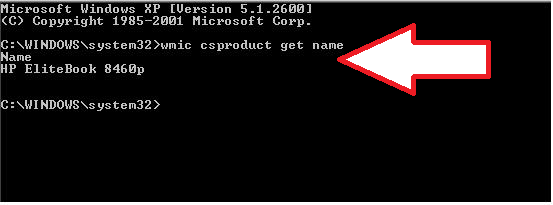
Также название ноутбука можно посмотреть в BIOS.
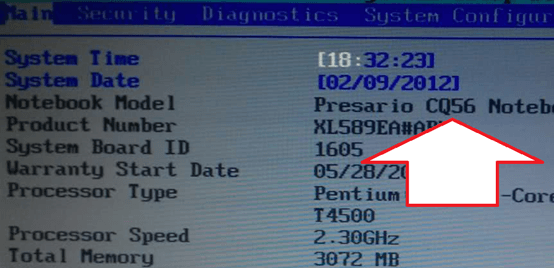
Для этого зайдите в BIOS ноутбука и изучите информацию в разделах «Main» и «Info».
Загрузка драйверов для ноутбука
Как уже было сказано, перед тем как приступать к установке драйверов их нужно сначала скачать со страницы ноутбука на официальном сайте производителя. Для того чтобы найти эту страницу вам нужно ввести название модели и слово «driver» в любую поисковую систему. Например, если ноутбук называется «ASUS VivoBook 15 X542UA-DM247», то в поиск нужно вводить «ASUS VivoBook 15 X542UA-DM247 driver».
Нужно отметить, что до установки драйверов на ноутбуке может не работать локальна сеть и Интернет. В этом случае драйверы можно скачать с помощью другого компьютера, либо можно установить сетевые драйверы с диска, который идет в комплекте с ноутбуком. Устанавливать все драйверы с помощью диска не желательно, поскольку драйверы на диске могут быть устаревшими.
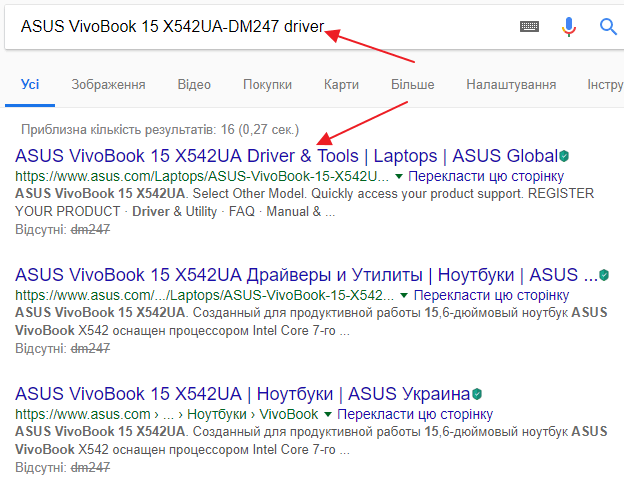
Таким образом вы сможете найти страницу вашего ноутбука на сайте производителя. На сайте нужно перейти в раздел «Драйверы» и выбрать версию операционной системы, которая установлена на ноутбуке.
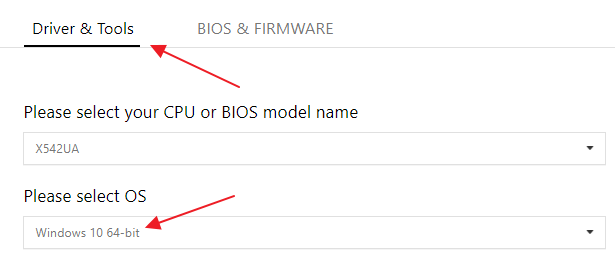
После этого перед вами появится список всех драйверов, которые нужно установить на ноутбук. Скачайте эти драйверы с помощью кнопки «Download».
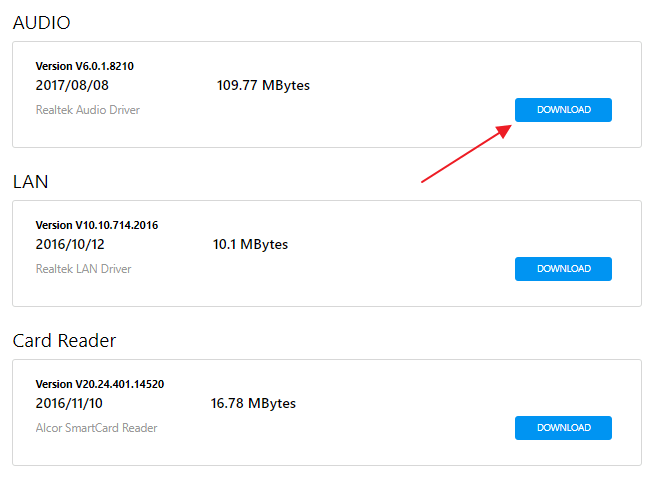
В результате, после скачивания вы получите целую кучу файлов. Используя эти файлы, вы сможете установить драйверы на ноутбук.
Установка драйверов на ноутбук
Драйверы для ноутбуков обычно распространяются в виде ZIP-архивов и для того чтобы начать установку их нужно сначала распаковать. Это можно сделать с помощью встроенных средств операционной системы Windows. Для этого нужно нажать правой кнопкой мышки на архив и выбрать пункт «Извлечь все».
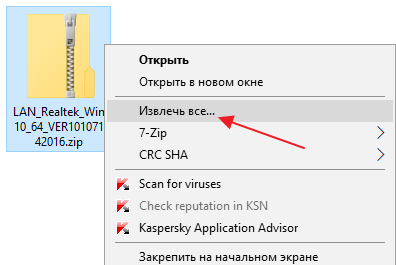
После этого появится окно с настройками распаковки архива. Здесь нужно выбрать папку, в которую нужно распаковать архив, и нажать на кнопку «Извлечь». Если папку не менять, то файлы будут распакованы в ту же папку, где находится zip-файл.
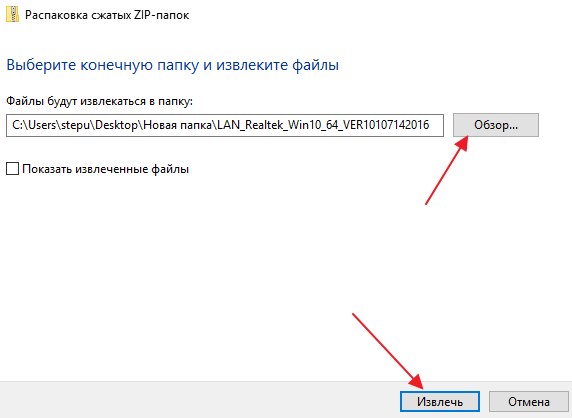
После завершения распаковки архива нужно открыть папку с распакованными файлами и найти в ней установочный файл. Обычно он называется Setup или Instal.
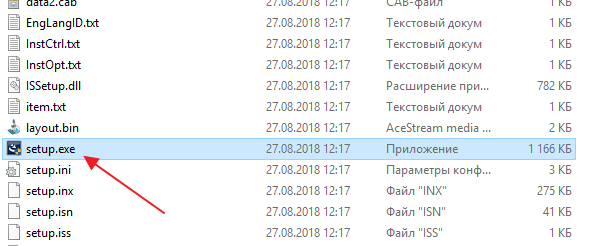
Для того чтобы установить драйверы на ноутбук нужно запустить этот установочный файл и следовать инструкциям, которые будут появляться на экране. Но, обычно для того, чтобы установить драйвер не нужно никаких особых действий. Все что требуется от пользователя это нажать несколько раз на кнопку «Далее» и дождаться завершения установки.
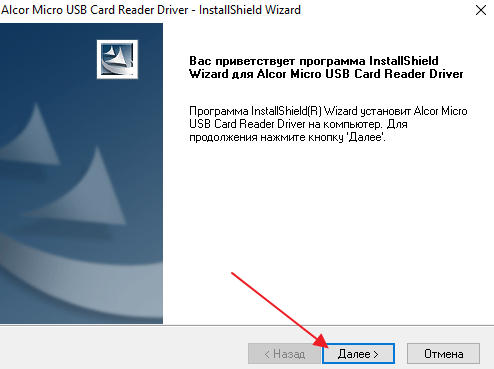
В конце установщик попросит разрешения на перезагрузку ноутбука. Вы можете согласиться и выполнить перезагрузку. Но, если вам нужно установить сразу много драйверов, то перезагружаться после каждой установки не обязательно, можно отложить перезагрузку до установки всех необходимых драйверов.
Leave a comment






